我正在尋找一種調整JPEG文件大小的簡便方法,該怎麼辦?
在許多不同的情況下,我們發現自己需要調整 JPEG 圖像的大小。 如果您不清楚調整 JPEG 大小的方法,您可能會認為這是一項艱鉅的任務並且對此一無所知。 因此,許多人都在尋找調整 JPEG 大小的簡便方法。 你知道如何調整圖像大小嗎?

調整JPG大小
實際上,調整JPEG大小的方法並不像您想的那麼困難。 幸運的是,在本文中,我們為您列出了四種不同的方法,包括在不損失質量的情況下調整JPEG大小的方法,以及一些在線但專業的方法。 您可以根據需要在它們之間進行選擇。 只需開始閱讀本文,並立即獲取這些方法!
如果你想調整和編輯圖片或照片,你必須知道Adobe Photoshop,它是最專業的編輯工具之一。 使用此工具,您可以隨意更改圖像,還可以在不降低質量的情況下調整 JPEG 的大小。 更重要的是,不用擔心用 Photoshop 調整 JPEG 大小的方法太難理解。 老實說,您只需點擊幾下即可完成此 JPEG 大小調整的所有過程。
現在,您可以按照以下步驟使用Photoshop調整JPEG圖像的大小而不會降低質量。
步驟 1 下載Adobe Photoshop
在瀏覽器中打開Photoshop網頁。 如您所知,如果要使用Photoshop,則需要購買它。 但是您也可以選擇嘗試免費試用。 單擊頂部欄上的“免費試用”選項,然後在計算機上下載此軟件安裝程序。
注意: 如果選擇免費試用,則可以免費使用此編輯軟件7天。
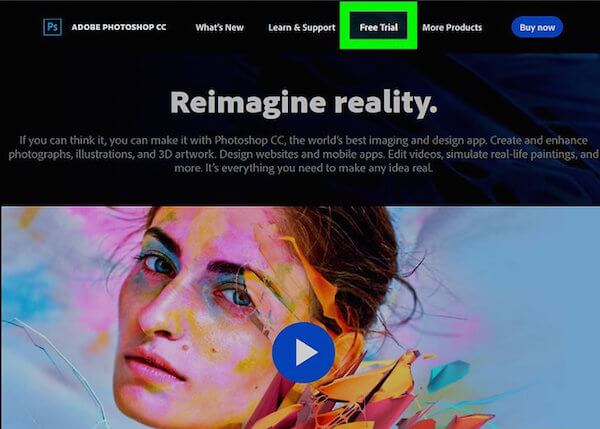
步驟 2 使用Photoshop打開圖像
現在,您需要在計算機上啟動Photoshop安裝程序。 只需按照說明完成所有步驟,即可開始下載過程。 Photoshop完成下載後,您可以使用Photoshop打開JPEG。
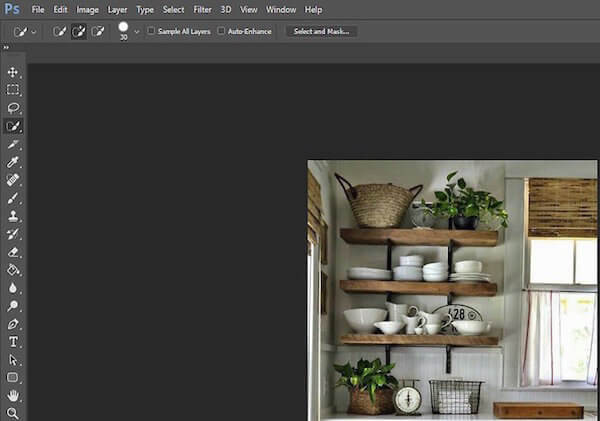
步驟 3 使用Photoshop調整JPEG大小
此時,您可以在頂部工具欄上看到“圖像”選項。 只需單擊它,然後在列表中選擇“圖像大小”。 當顯示新的“圖像大小”窗口時,您可以在“文檔大小”部分中調整JPEG圖像的大小。 建議選擇百分比選項,然後在寬度和高度字段中寫下所需的百分比。
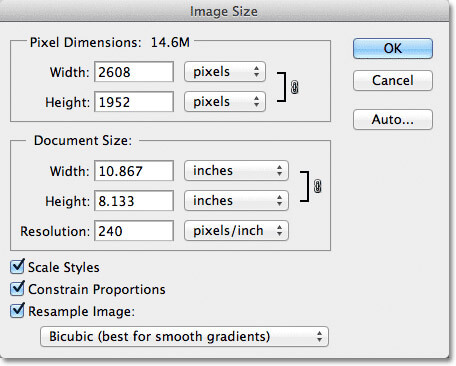
步驟 4 保存新的JPEG
完成所有步驟後,您可以得到一個不同大小的新 JPEG 文件。 不要忘記保存您的圖像。 只需單擊“文件”>“保存”即可保存它。
向您推薦的第一個在線減速器稱為“調整圖像大小”。 這是一個專業工具,可用於調整圖像大小等等。 您可以通過訪問該網站 https://resizeyourimage.com/.
特徵:
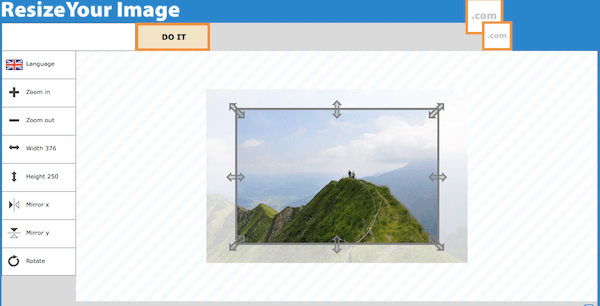
如何使用它來調整JPEG大小:
步驟 1 通過單擊我們為您列出的URL訪問在線網站。 然後,您可以根據需要選擇語言。
步驟 2 從計算機上傳您要調整大小的圖像,或將其拖到網站上。
步驟 3 此時,您可以單擊“寬度”或“高度”以鍵入新數據。 或者只是手動進行調整。
步驟 4 現在,您可以查看新圖像以及詳細信息,例如文件大小,寬度,高度,圖像類型和質量。 如果您對此感到滿意,請單擊“保存”按鈕。 如果沒有,您可以單擊左側列表再次進行編輯。
ImageResize.org還是一個很好的在線JPEG尺寸縮小器,強烈建議您使用。 該網站的鏈接是 https://imageresize.org.
特徵:
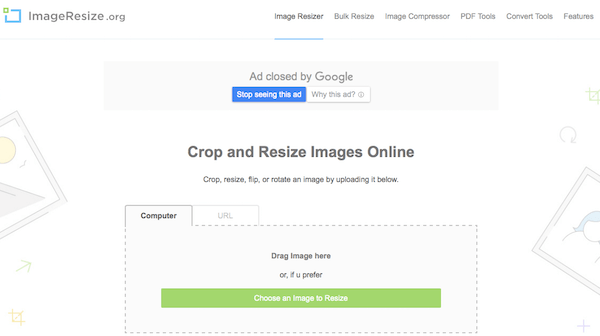
如何使用它來調整JPEG大小:
步驟 1 通過單擊我們在您的計算機上給您的鏈接來訪問此網站。
步驟 2 在這裡,您可以通過三種方法上傳要調整大小的圖像。 您可以將文件拖到在線工具中,然後將其放下。 或者您可以單擊綠色的“選擇要調整大小的圖像”按鈕。 更重要的是,您還可以插入圖像 URL 來調整大小。
步驟 3 現在,您可以根據需要裁剪,翻轉或旋轉來調整圖像。 此步驟是可選的。 然後,您需要調整圖像大小並選擇質量以及所需的格式。
步驟 4 完成後,單擊“調整圖像大小”按鈕。 該按鈕在界面的右上角。 編輯後,您還有四個選項,例如“保存到磁盤”,“保存到Web”等等。 只需選擇一個您想要的即可。
我們要介紹給您的第三個在線JPEG尺寸縮小器稱為“縮小圖像”。 您可以通過以下方式訪問此在線減速器 https://www.reduceimages.com/。 就像我們上面提到的兩個在線網站一樣,您可以輕鬆地使用此在線工具來調整JPEG的大小。
特徵:
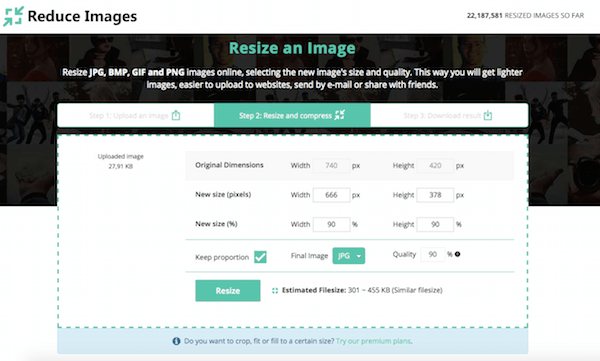
如何調整JPEG大小:
步驟 1 通過單擊我們上面在瀏覽器中列出的網站地址,打開此在線JPEG尺寸縮小器。
步驟 2 當顯示此在線工具時,將圖像拖放到界面中。 或者,您可以單擊“上傳圖像”按鈕上傳JPEG。
步驟 3 現在您可以看到原始尺寸。 在這裡您可以在字段中輸入新的寬度和高度。 更重要的是,在此界面中,您還可以根據需要選擇輸出格式和質量。
步驟 4 只需單擊“調整大小”,此工具將幫助您調整圖片大小。 準備好圖像後,可以單擊“下載圖像”以下載JPEG。
PicResize是最流行的基於Web的免費圖像編輯服務之一,可通過上載,鏈接或粘貼到首頁來幫助您添加圖片進行編輯。 該服務接受並編輯BMP,GIF,JPG / JPEG和PNG格式的圖像文件。 它使您可以將圖像的大小增加25%,50%或75%,或將自定義大小指定為原始圖像的百分比或以像素為單位。 該網站的鏈接是 http://picresize.com/batch.php.
特徵:
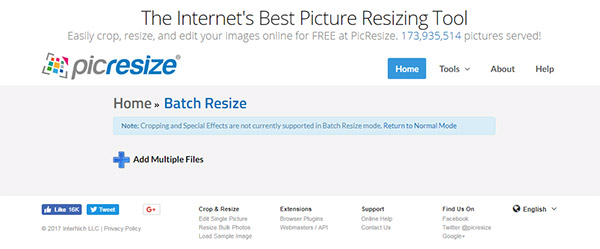
如何批量調整JPG照片的大小:
步驟 1 通過單擊鏈接訪問此網站以打開PicResize在線服務。
步驟 2 單擊“添加多個文件”按鈕,選擇要調整大小的多個JPG圖像。
步驟 3 單擊“上傳文件”按鈕,將這些JPG圖像加載到網站。
步驟 4 開始以25%,50%或75%的比例設置調整大小選項,或將自定義尺寸指定為原始圖像的百分比或以像素為單位。 您也可以選擇輸出圖像格式。
步驟 5 單擊“提交批處理作業!” 按鈕以完成JPG圖像批量調整大小。
Movavi Photo Batch是計算機上的照片編輯軟件之一,可讓您批量調整圖像大小。 想知道如何調整圖像或什至整個圖像的大小,而又不損失質量和擺弄複雜的設置嗎? 您可以下載Movavi Photo Batch以減少JPG / JPEG圖片的大小。
特徵:
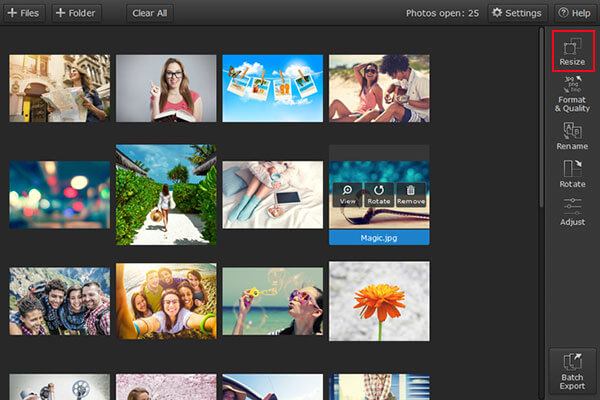
如何批量壓縮jpeg大小:
步驟 1 在計算機上下載並安裝Movavi Photo Batch。
步驟 2 將要編輯的JPG圖像文件拖放到程序中。
步驟 3 要調整圖像大小,應僅使用“調整大小”選項卡將所有照片批量縮放為相同大小。
步驟 4 完成所有設置後,單擊“批量導出”按鈕,然後選擇要保存處理的圖像的位置。
現在,您可以了解如何清楚地調整JPEG大小。 在這裡,我們列出了四種選擇的方式供您選擇。 您可以在Photoshop的幫助下調整JPEG文件的大小,或者僅使用某些在線JPEG尺寸縮小器。 如果您仍然對調整JPEG圖像的大小有疑問,請與我們聯繫。 希望您能從本文中獲得所需的知識。